În ultimii ani, Apple a arătat că de fapt își ascultă utilizatorii, aducând noi funcții pe care le-am cerut de ani de zile. Această tendință recentă continuă cu iOS 17, care a fost introdus în timpul prezentării Apple WWDC 2023 Keynote. Cu el, obținem destul de multe îmbunătățiri ale platformei iOS, îmbunătățind în același timp experiența utilizatorului în general. Astăzi, vă vom ghida prin pașii dacă doriți să știți cum să descărcați iOS 17 pe iPhone.
În timp ce Apple Vision Pro a furat cu siguranță spectacolul pentru mulți, Apple nu își dă putere cu iOS 17. Există o mulțime de funcții noi uimitoare care se vor îndrepta către un iPhone lângă tine mai târziu în acest an. Dar iată doar câteva dintre cele mai importante momente când vine vorba de ceea ce vă puteți aștepta să vedeți.
Spre deosebire de iOS 16, care a introdus capacitatea de a vă personaliza ecranul de blocare, în iOS 17 nu există foarte multe schimbări „cuprinzătoare”. Cu toate acestea, Apple și-a actualizat aplicațiile Telefon, Mesaje și FaceTime pentru iPhone.
Începând cu telefonul, există noi postere de contact care vă oferă o modalitate diferită și distractivă de a crea o carte de contact personalizată pentru dvs. FaceTime câștigă o funcție care ar fi trebuit să fie disponibilă cu ani în urmă, deoarece puteți lăsa mesaje video dacă persoana pe care o trimiteți nu răspunde.
Între timp, Messages aduce „Înregistrare” pentru a vă permite să vă împărtășiți locația curentă unui membru al familiei sau unei persoane dragi. Există o nouă „săgeată de recuperare” în mesaje, care vă permite să reveniți la ultimul mesaj necitit. Iar autocolantele au fost complet renovate la nivel general.
Un ceas de noptiera mai bun
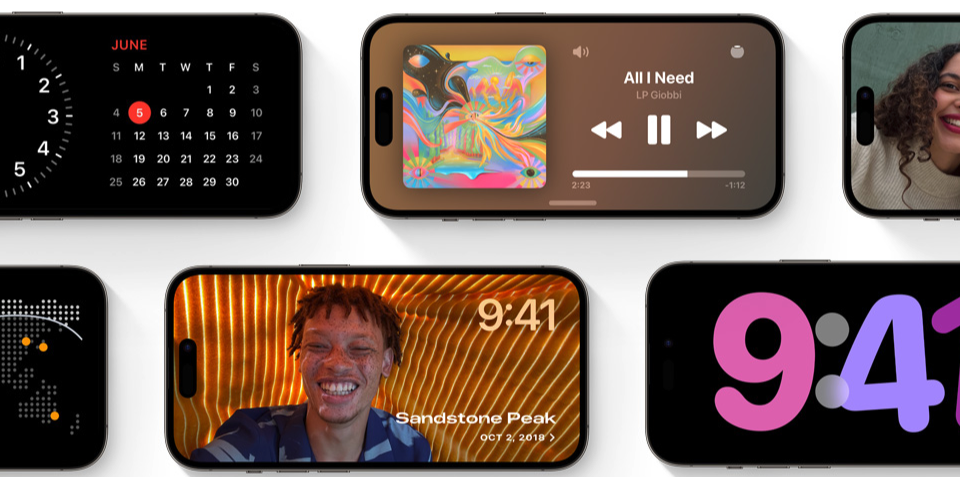
iOS 17 transformă modul în care apare iPhone-ul tău atunci când este încărcat prin MagSafe. StandBy vă transformă, practic, iPhone-ul într-un ceas inteligent de noptieră, complet cu diferite aspecte și opțiuni de personalizare. Dar există și stive inteligente de widget-uri care vă fac ușor să aruncați o privire peste și să vedeți la ce oră este prima întâlnire a zilei.
Un nou accent pe sănătatea mintală
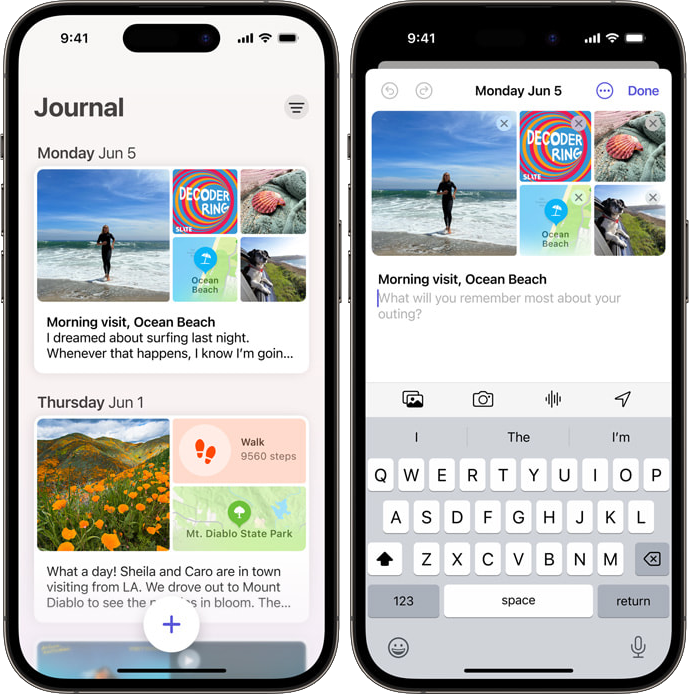
Pe toate platformele software Apple, compania depune eforturi pentru a vă îmbunătăți sănătatea mintală. Aceasta include noua aplicație Jurnal, care va debuta mai târziu în acest an. Potrivit Apple, Journal vă va permite să „reflectați și să retrăiți momente speciale”, împreună cu posibilitatea de a adăuga fotografii, muzică și multe altele la intrarea dvs.
(Sperăm) Corecție automată îmbunătățită
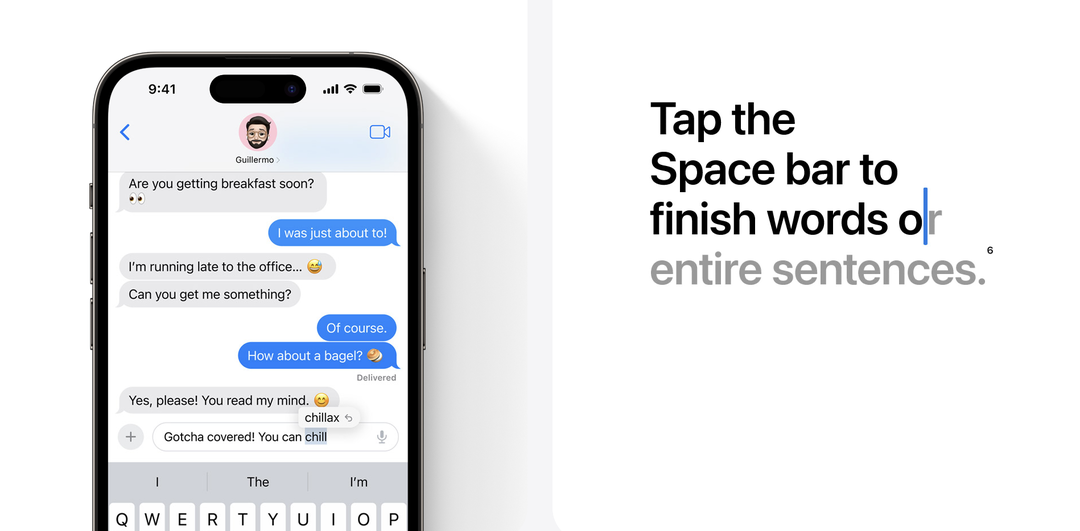
În ultimii ani, au existat destule plângeri cu privire la tastatura încorporată pe iPhone și iPad. În principal, când vine vorba de corectarea automată a cuvintelor la ceva complet diferit de ceea ce încercați să introduceți. Cu iOS 17, orice cuvinte care au fost corectate automat vor fi „subliniate temporar”, astfel încât să puteți reveni rapid la cuvântul original pe care l-ați tastat.
Dispozitive eligibile
La fel ca iPad și Mac, iPhone-ul vede mai multe dispozitive eliminate decât am anticipat inițial. Acest lucru nu este o surpriză prea mare, având în vedere numărul mare de funcții care sunt ambalate în iOS 17. Dar dacă vrei să știi dacă dispozitivul tău este eligibil, iată întreaga listă de modele de iPhone care vor primi upgrade la iOS 17:
- iPhone 14
- iPhone 14 Plus
- iPhone 14 Pro
- iPhone 14 Pro Max
iPhone 13
iPhone 13 mini
iPhone 13 Pro
iPhone 13 Pro Max
iPhone 12
iPhone 12 mini
iPhone 12 Pro
iPhone 12 Pro Max
iPhone 11
iPhone 11 Pro
iPhone 11 Pro Max
iPhone XS
iPhone XS Max
iPhone XR
iPhone X
iPhone 8
iPhone 8 Plus
iPhone SE (a doua generație sau mai târziu)
Cum să descărcați iOS 17
Cu toate acestea din drum, sunteți aproape în punctul în care puteți începe să descărcați iOS 17. Cu toate acestea, există un pas important pe care va trebui să-l urmați înainte de a continua.
Faceți backup pentru tot
Copierea de rezervă a iPhone-ului este extrem de importantă dacă intenționați să instalați versiuni beta de software. Acest lucru este valabil mai ales pentru versiunile Developer Beta, deoarece acestea nu sunt destinate să fie instalate pe un dispozitiv pe care îl utilizați zilnic. În schimb, Developer Beas-urile sunt menite să fie utilizate cu iPhone-uri secundare sau chiar terțiare, astfel încât dezvoltatorii să poată testa noi funcții înainte de lansarea finală. Acestea fiind spuse, iată cum puteți face backup pentru iPhone dacă doriți să instalați iOS 17:
- Deschide Setări aplicația pe iPhone.
- Atingeți-vă profilul din partea de sus a paginii.
- Atingeți iCloud.
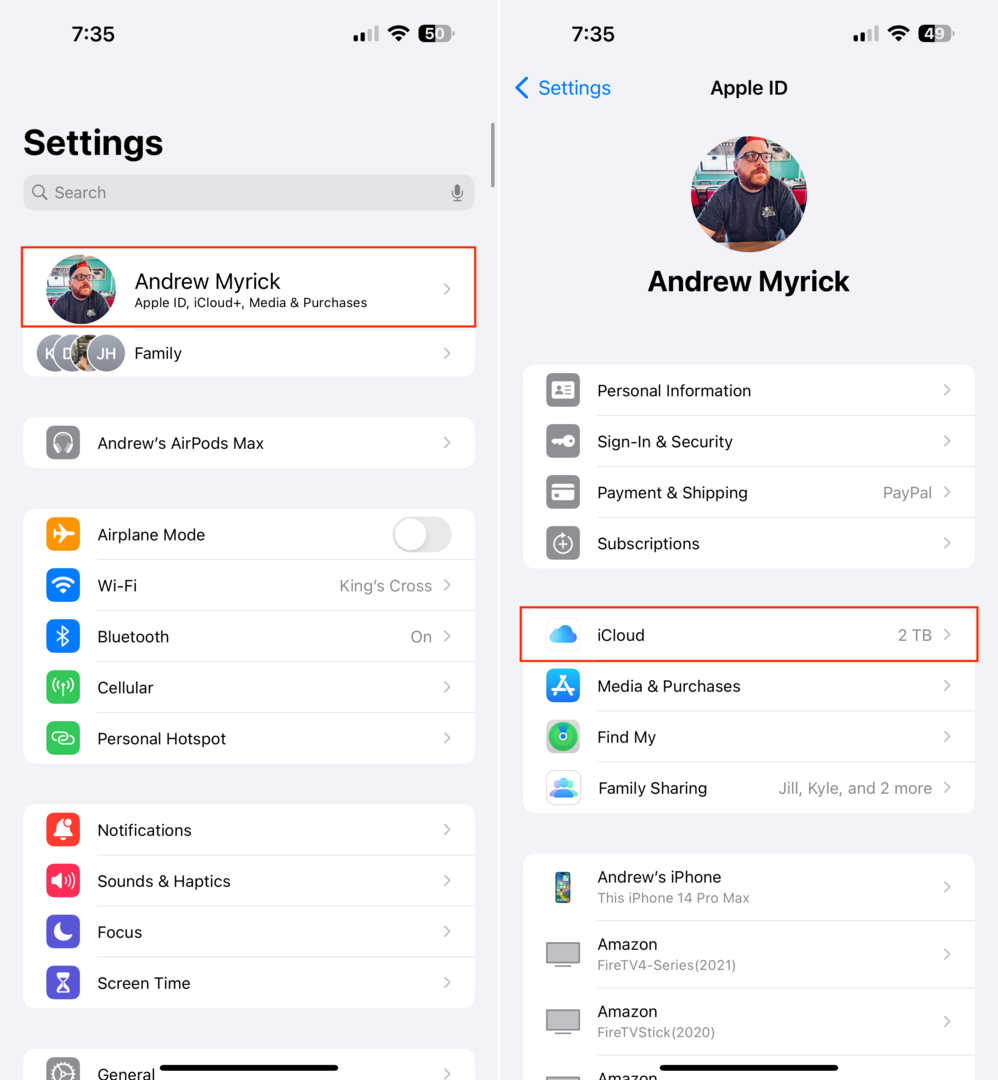
- Sub Backup-uri pentru dispozitiv, Atingeți Backup iCloud din lista.
- Apasă pe Faceți backup acum buton.
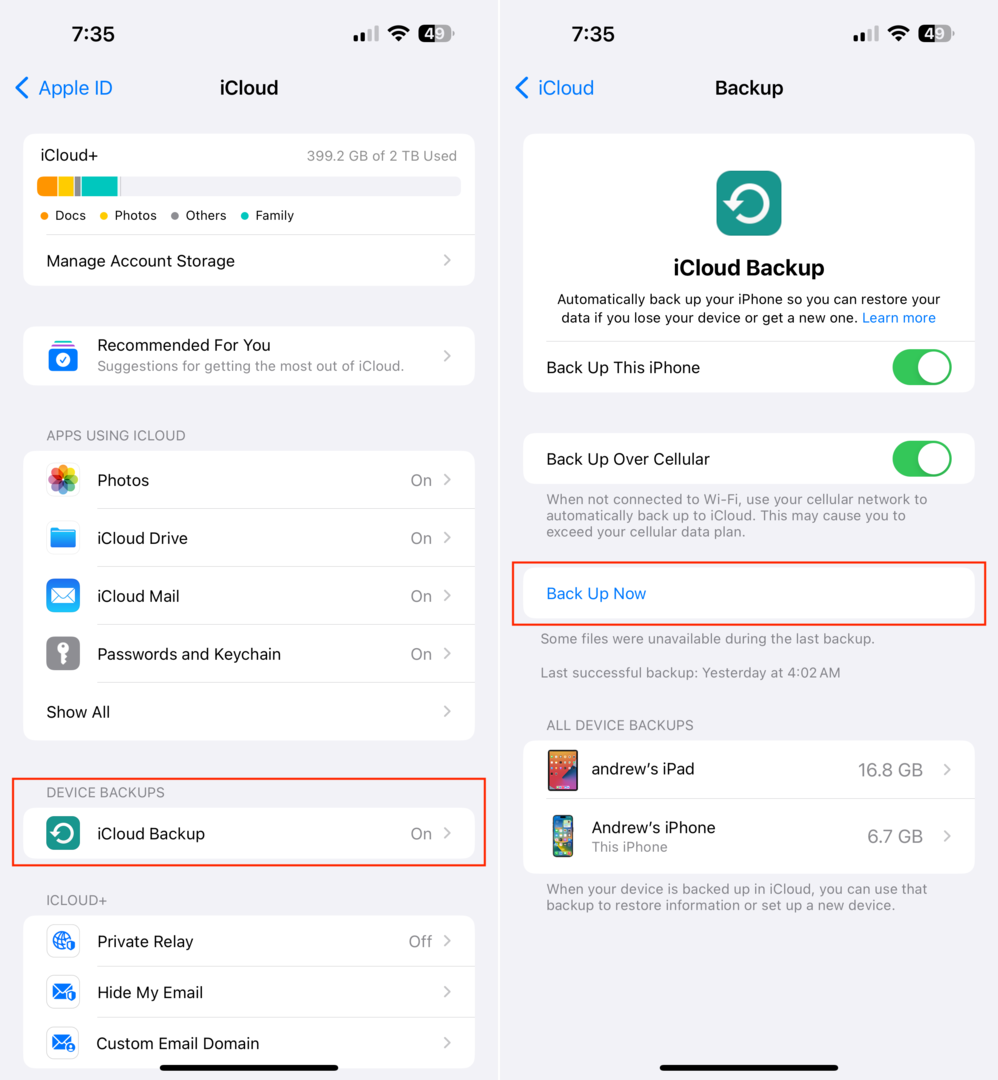
După finalizarea copiei de rezervă, este timpul să vă pregătiți să descărcați iOS 17. Mai există o captură, totuși, de care trebuie să fii conștient.
Aveți nevoie de un cont de dezvoltator Apple
La momentul scrierii acestui articol, nu există o versiune beta publică a iOS 17 disponibilă pentru descărcare. Aceasta înseamnă că singura modalitate prin care puteți descărca iOS 17 este prin crearea unui cont de dezvoltator prin pagina pentru dezvoltatori Apple. Și pentru prima dată, Apple pune la dispoziție Developer Betas pentru oricine a creat și înregistrat un cont de dezvoltator gratuit. Anterior, trebuia să plătiți 99 USD pentru un an pentru a accesa beta sau să așteptați până când Public Beta a fost disponibil. Din fericire, nu mai este cazul.
- Deschis Safari pe iPhone-ul tău.
- Navigheaza catre developer.apple.com/download.
- Conectați-vă cu acreditările de dezvoltator, de obicei ID-ul Apple.
- Când vi se solicită, introduceți codul 2FA și apăsați pe Încredere butonul pentru a avea încredere în dispozitiv.
- Deschide Setări aplicația pe iPhone.
- Atingeți General.
- Selectați Actualizare de software.
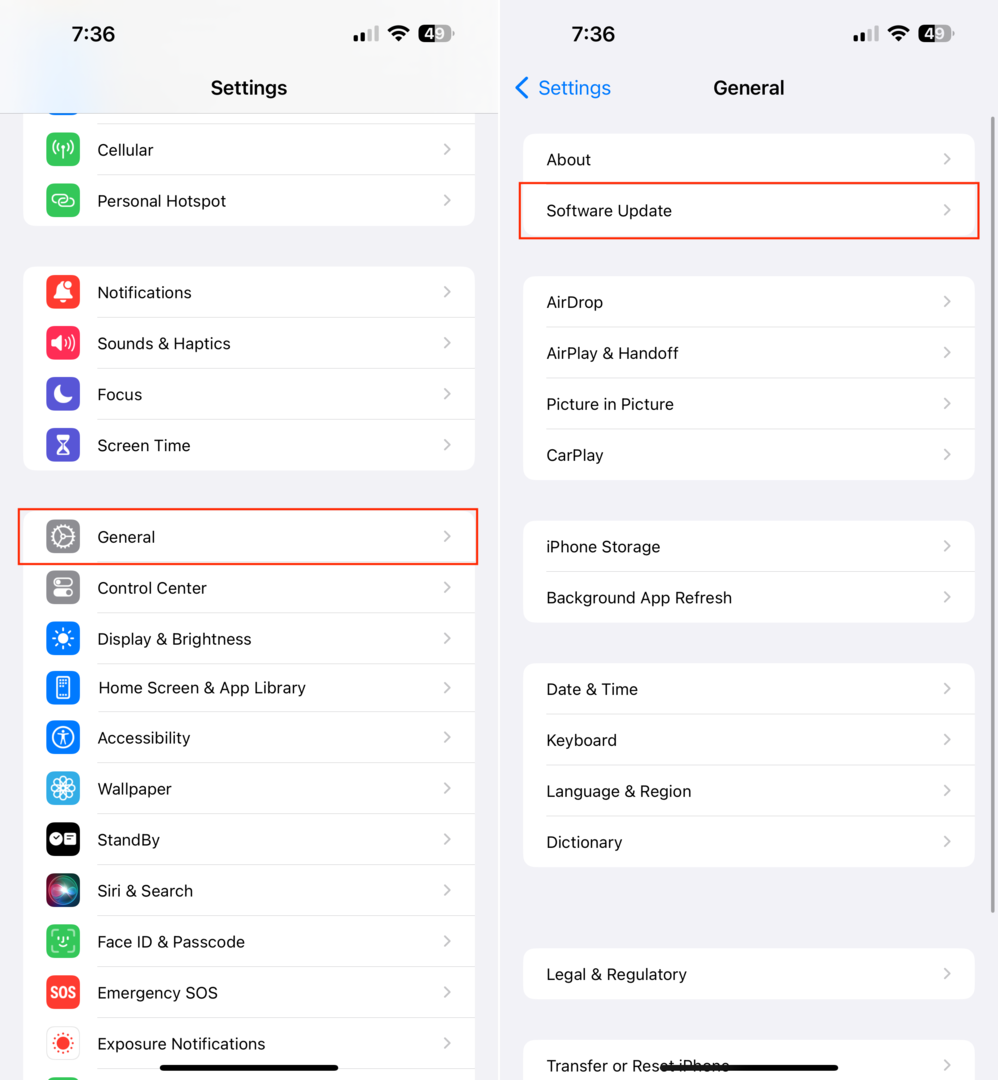
- Apasă pe Actualizări beta secțiune.
- Selectați Dezvoltator iOS 17 Beta.
- Apasă pe Înapoi butonul din colțul din stânga sus.
- Așteptați câteva clipe.
- Când este disponibil, atingeți Descarca si instaleaza butonul pentru a începe procesul de instalare a iOS 17.
- Când vi se solicită, introduceți parola iPhone-ului dvs.
- Atingeți De acord când apare pagina Termeni și condiții.
- Aștepta.
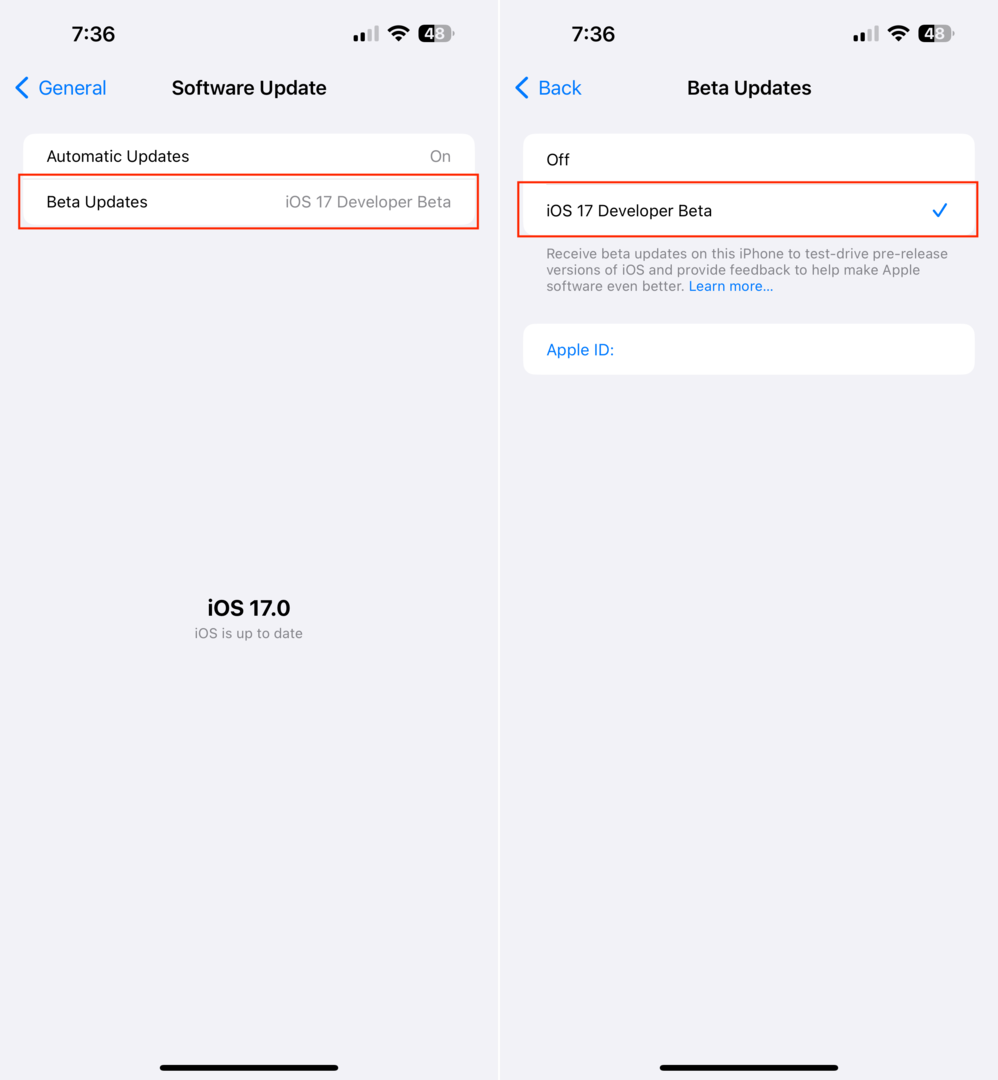
Procesul real de descărcare și instalare a iOS 17 nu este diferit de versiunile anterioare ale software-ului. Aceasta înseamnă că odată ce software-ul beta este descărcat, iPhone-ul tău va reporni pentru a instala iOS 17. Vă recomandăm să găsiți altceva de făcut, deoarece este posibil să așteptați puțin înainte ca procesul de instalare să se încheie.
În timp ce iOS 17 se instalează, veți vedea că apare o siglă Apple, completată cu o bară de progres dedesubt. De asemenea, este posibil să observați că iPhone-ul dvs. repornește de câteva ori, dar nu vă îngrijorați, deoarece aceasta este doar o procedură normală. Odată ce iPhone-ul tău a terminat de repornit pentru ultima dată, te vei putea bucura de iOS 17 Developer Beta 1.
Când este lansat iOS 17?
Apple tocmai a început cu cea mai recentă versiune de iOS. Prima Developer Beta este disponibilă pentru dezvoltatori începând de acum, cu un program Public Beta programat să se deschidă cândva în iulie. Vom continua să vedem iterații făcute pe platformă în următoarele câteva luni înainte ca iOS 17 să fie lansat pentru toată lumea în această toamnă.